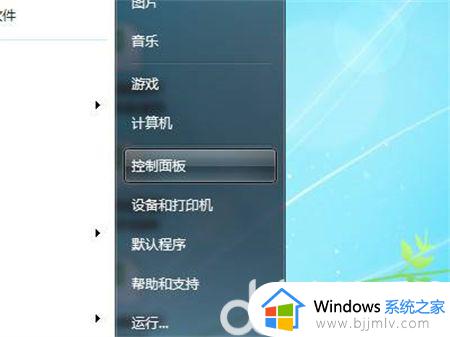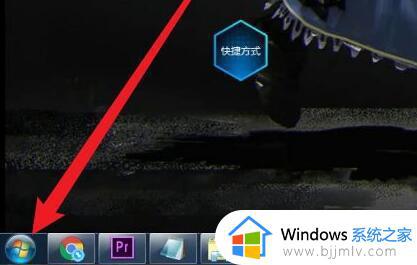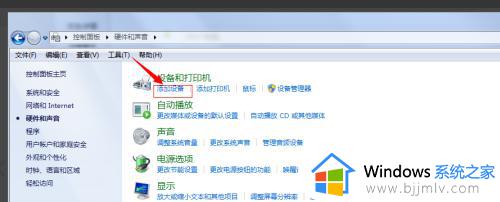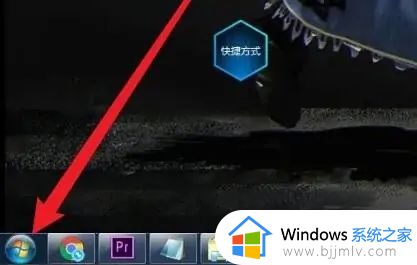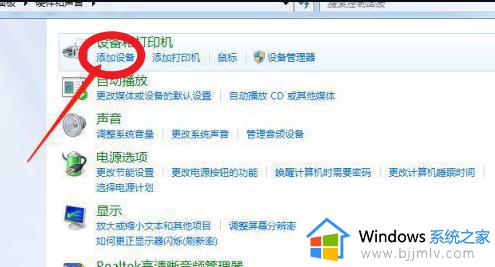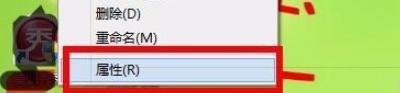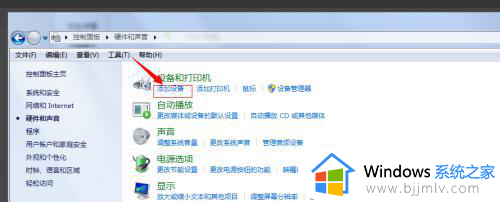win7蓝牙怎样连接耳机 win7蓝牙连接耳机如何操作
更新时间:2023-12-07 16:39:58作者:jkai
众所周知,我们很多小伙伴应该都经常使用手机连接蓝牙耳机进行使用吧,我们有些小伙伴在使用win7操作系统的时候也想要连接蓝牙耳机进行使用,但是却都不知道怎么操作,对此win7蓝牙怎样连接耳机呢?今天小编就给大家介绍一下win7蓝牙连接耳机如何操作,快来看看吧,希望对你有帮助。
具体方法:
1.首先在电脑中点击开始,打开控制面板;
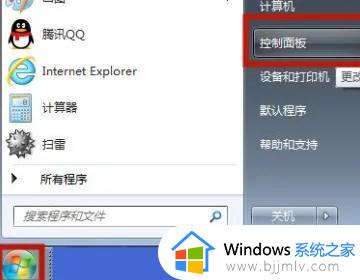
2.然后在打开的控制面板中,点击硬件与声音;
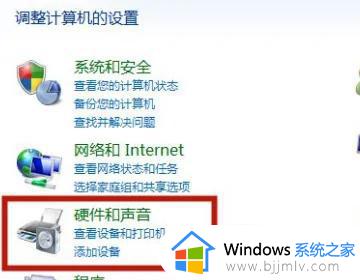
3.接着在打开的窗口右边栏中,点击添加设备;
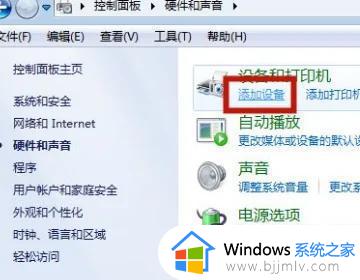
4.打开蓝牙耳机,电脑自动显示,选中点击下一步;
5.win7电脑连接蓝牙耳机完成。
以上全部内容就是小编带给大家的win7蓝牙连接耳机操作方法详细内容分享啦,不知道怎么连接蓝牙耳机的小伙伴就快点跟着小编一起来看看吧,希望能够帮助到你。